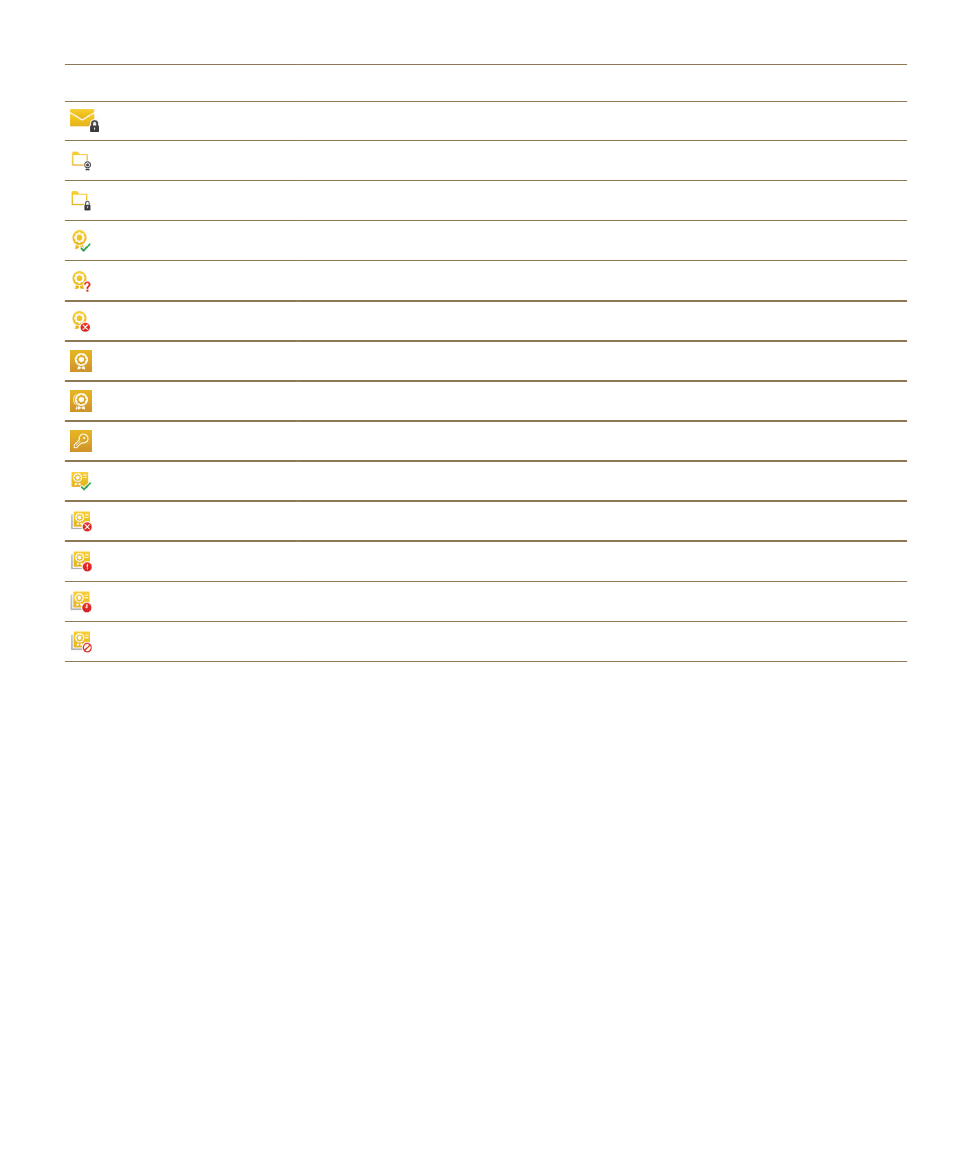
Navigace v aplikaci BlackBerry Hub
Zobrazení zpráv v centru BlackBerry Hub odkudkoli
Nezáleží na tom, zda pracujete s domovskou obrazovkou nebo používáte aplikaci. Do aplikace
BlackBerry Hub můžete nahlédnout nebo ji spustit odkudkoli v zařízení.
1. Nepatrně posuňte prstem v dolní části obrazovky směrem nahoru. Aktuální zobrazení se minimalizuje
a nahradí je oznámení.
2. Pokud chcete nahlédnout do centra BlackBerry Hub, přejeďte prstem doprava.
• Budete-li chtít aplikaci BlackBerry Hub plně otevřít, pokračujte v pohybu prstem doprava.
• Jestliže se budete chtít vrátit k předchozí práci, posuňte prstem zpět doleva a dolů.
BlackBerry Hub a e-mail
Uživatelská příručka
79
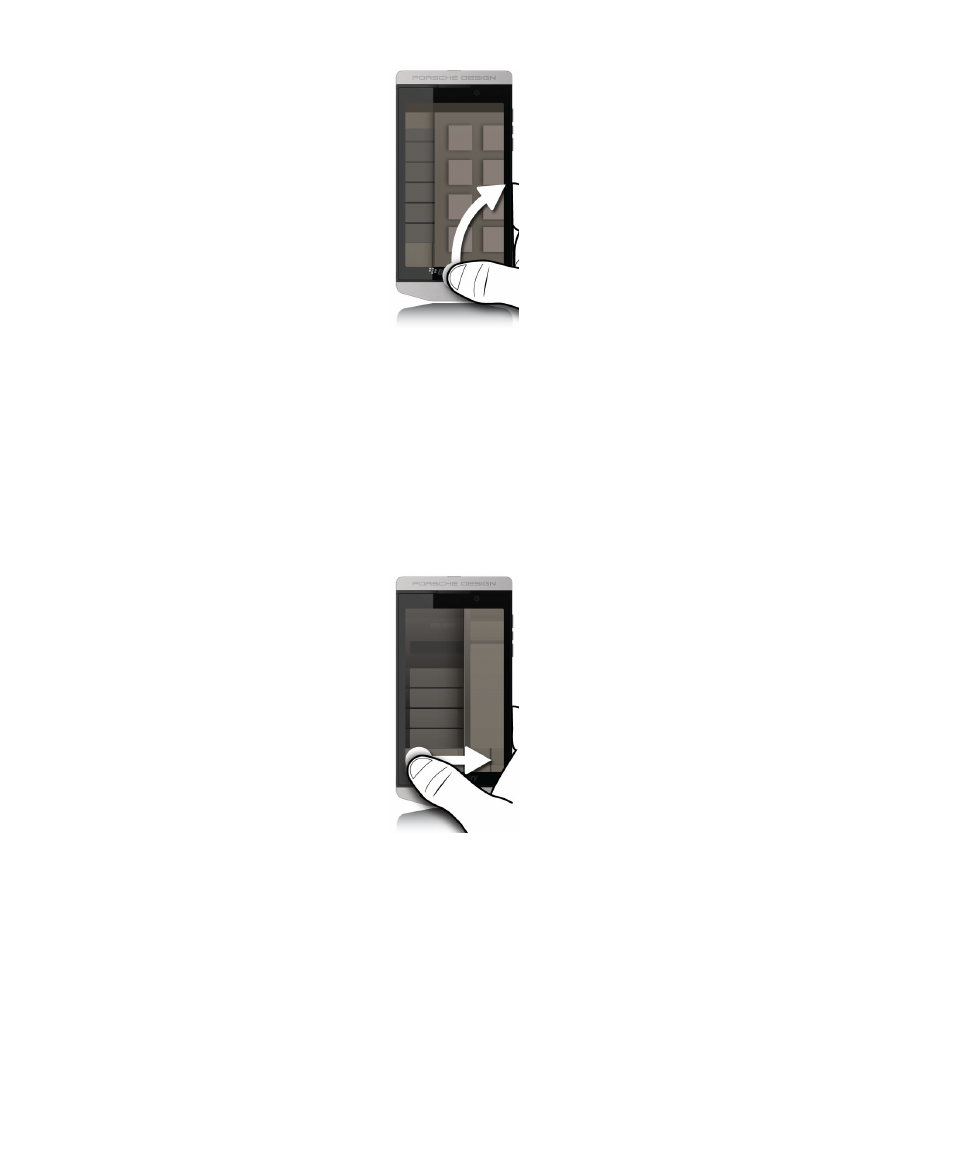
Nahlédnutí do zpráv a na oznámení během vytváření nebo prohlížení zprávy
V rámci zprávy pomalu posuňte prstem od levého okraje zprávy doprava. Dalším posunem otevřete
seznam zpráv a oznámení.
Přechod na další nebo předchozí zprávu
1. Ve zprávě pomalu posuňte prstem od levého okraje zprávy k pravému a zobrazte tak seznam zpráv.
2. Chcete-li zvýraznit předchozí nebo další zprávu v seznamu, podržte aktuální zprávu otevřenou
a posuňte prstem nahoru nebo dolů.
3. Chcete-li otevřít zvýrazněnou zprávu, uvolněte tlak prstu.
BlackBerry Hub a e-mail
Uživatelská příručka
80
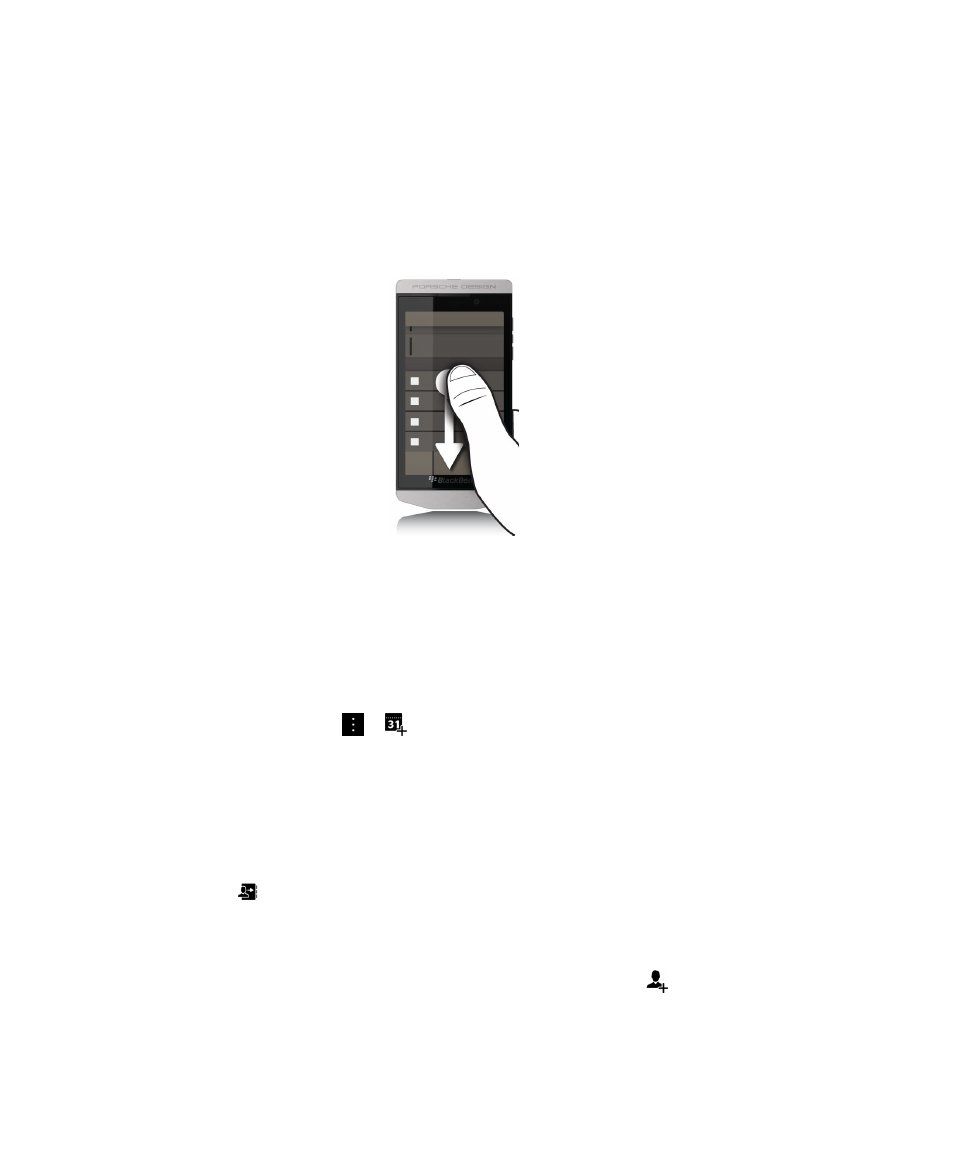
Kontrola nadcházejících událostí v aplikaci BlackBerry Hub
Svůj program můžete podle potřeby zkontrolovat v aplikaci Kalendář BlackBerry, ale pokud právě
používáte aplikaci BlackBerry Hub, můžete ji nechat otevřenou.
V horní části seznamu zpráv a oznámení s dnešním datem posuňte prst pomalu směrem dolů. Začnou se
objevovat nadcházející události. Čím déle prstem budete posouvat, tím více událostí zobrazíte.
Vytvoření schůzky z e-mailu
Vytvoříte-li schůzku nebo událost z e-mailu, zařízení BlackBerry do pozvánky automaticky vyplní řádek
předmětu z e-mailu a příjemci e-mailu se přidají jako pozvaní účastníci.
1. V e-mailu klepněte na možnost > .
2. Zadejte další informace týkající se schůzky.
3. Klepněte na možnost Uložit.
Přidání kontaktu z centra BlackBerry Hub
1. V aplikaci BlackBerry Hub stiskněte a přidržte zprávu.
2. Klepněte na ikonu .
• Pokud budete chtít přidat kontakt k existujícímu záznamu v kontaktech (např. přidávání nové e-
mailové adresy ke kontaktu), klepněte na kontakt v seznamu.
• Pokud chcete kontakt přidat jako nový kontakt, klepněte na ikonu .
3. Klepněte na možnost Uložit.
BlackBerry Hub a e-mail
Uživatelská příručka
81
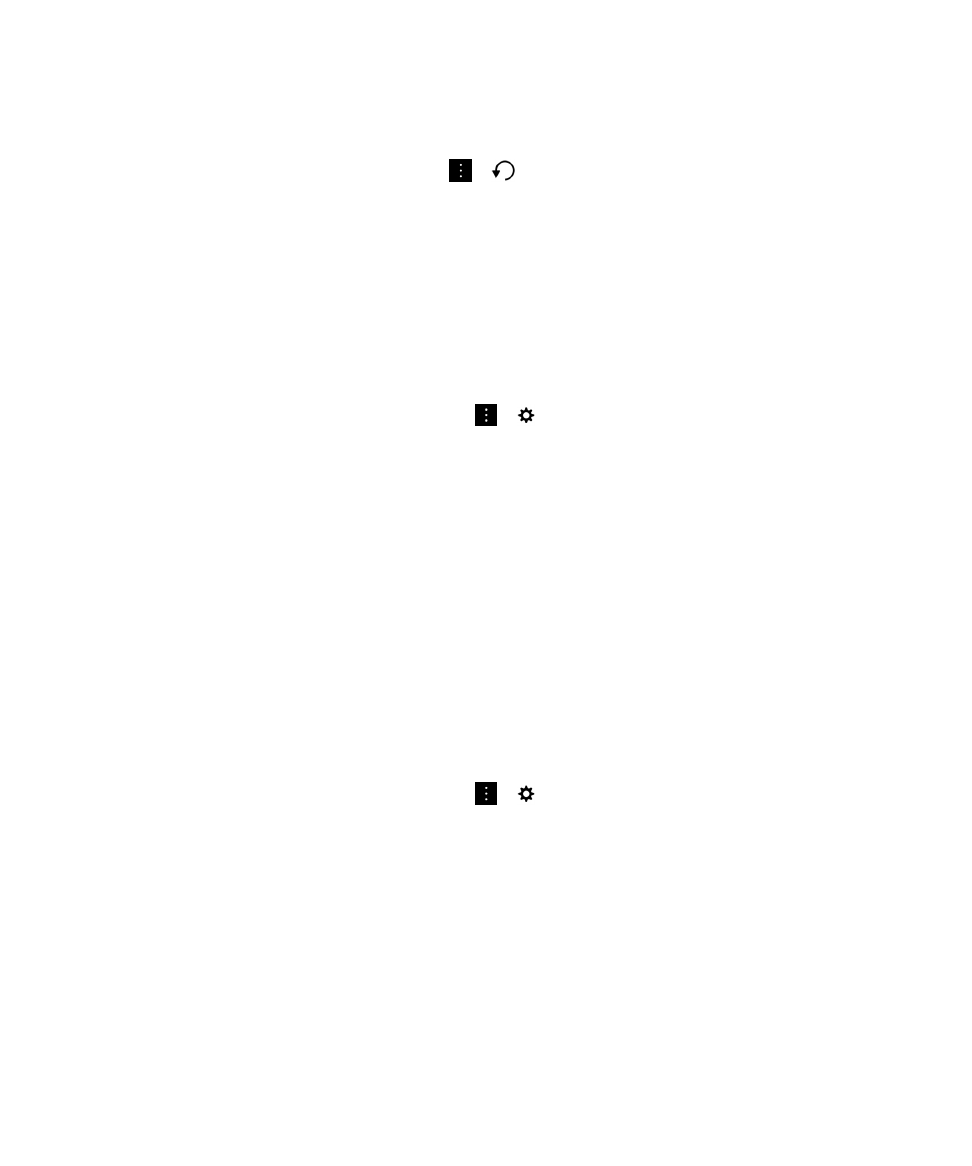
Obnovení seznamu se zprávami
Jestliže přidáte e-mailový účet, který nepodporuje vynucené doručení zpráv, můžete nové zprávy
zkontrolovat opětovným načtením aplikace BlackBerry Hub.
V aplikaci BlackBerry Hub klepněte na možnost
>
.